Aktivera Tab Scrolling-knappar i Google Chrome
Så här aktiverar du Tab Scrolling-knappar i Google Chrome.
Förutom den rullningsbara flikremsan med en justerbar flikbredd, tillåter Google Chrome att aktivera flikrullningsknappar. När den här funktionen är aktiverad visar webbläsaren två extra knappar som låter dig gå igenom flikraden fram och tillbaka.
Annons
När du öppnar flera flikar kommer deras bredd att minska tills du bara kan se ikonen. Ytterligare öppningsflikar gör att ikonen också försvinner. För att lösa problemet innehåller Google Chrome en rullbar flikremsa. Det är användbart för användare som öppnar många flikar. Webbläsaren erbjuder möjligheten att rulla flikraden, så att fliktitlarna förblir läsbara och det är lätt att navigera mellan dem.
Med de senaste ändringarna tillåter Chrome att ändra dig minimal bredd på flikarna för den rullbara flikremsan. Dessutom kan du aktivera rullningsknapparna. Knapparna för flikrullning visas endast när alternativet för flikrullning är aktivt. Från och med nu måste båda funktionerna aktiveras med flaggor. Så här ser det ut i aktion.

Det här inlägget visar dig hur du aktiverar Tab Scrolling-knappar i Google Chrome.
För att aktivera flikrullningsknappar i Google Chrome
- Öppna Google Chrome.
- Stiga på
chrome://flags/#scrollable-tabstripi adressfältet och tryck på Enter. - Välj ett av alternativen "Aktiverad", t.ex. Aktiverad – flikarna krymper till en stor bredd för den Rullbar flikremsa alternativ från rullgardinsmenyn.
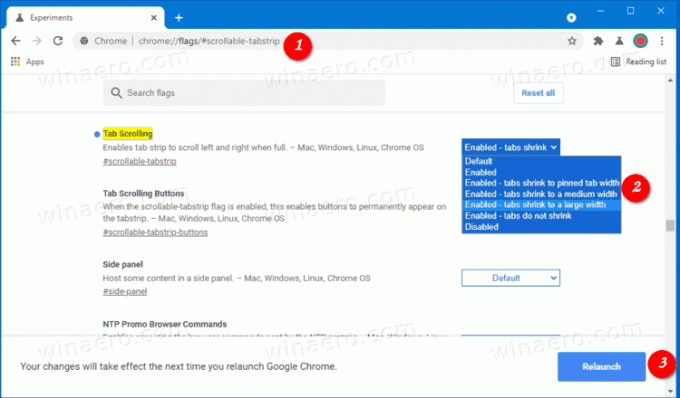
- Skriv nu
chrome://flags/#scrollable-tabstrip-buttonsi adressfältet. - Välj
Aktiveradfrån rullgardinsmenyn för Tabbrullningsknappar alternativ.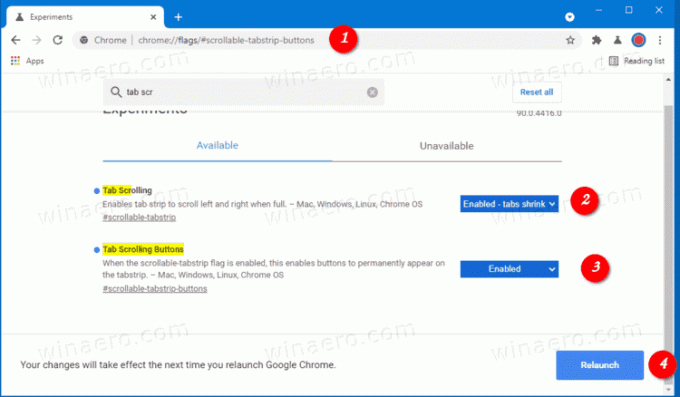
- Starta om webbläsaren.
Du är färdig.
Öppna nu många flikar. Du kommer att se rullningsknapparna och kommer att kunna rulla igenom flikarna genom att klicka på knapparna i slutet av flikremsan, bredvid knappen för ny flik.
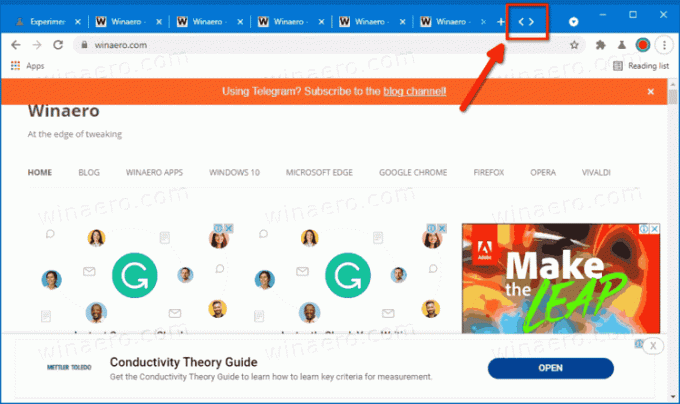
Med alla dessa avancerade alternativ som lagts till i Chrome Canary 90.0.4415.0 har flikrullningen äntligen blivit användbar för användare som måste hantera många flikar. Även om det inte är känt ännu när ändringen kommer att läggas till i den stabila versionen av webbläsaren, bör det inte ta så lång tid.

